Как подключить МТС ТВ
Главный недостаток классического телевидения – привязка к определенному времени просмотра фильма, сериала или любимой передачи. Человеку приходится спешить с работы, чтобы посмотреть матч любимой команды в прямом эфире или не пропустить выпуск общественно-политического ток-шоу. Обычное ТВ не позволяет просматривать контент в записи, когда удобно клиенту, поэтому от него люди все чаще отказываются.
Тем не менее, на рынке появляется внушительное количество сервисов, представляющих собой комбинацию интернета и ТВ. Такое взаимодействие дает клиентам возможность смотреть передачи и фильмы в любое удобное время, а также управлять просмотром.
Что такое МТС ТВ
МТС ТВ – это услуга, которую предлагает подключить одноименный оператор сотовой связи. Клиент сможет смотреть телевидение с любого устройства, будь то телевизор или планшет. Также ему будут доступны передовые функции, о которых раньше можно было только мечтать.
Функционал МТС ТВ
Так что же умеет MTS TV, и стоит ли отказываться от классического телевидения? К основным возможностям сервиса можно отнести следующие преимущества:
- Просмотр контента на 5 устройствах одновременно.
- Более 150 каналов.
- Каналы в высоком разрешении FullHD и 4K, которых нет у кабельных операторов.
- Можно смотреть каналы на любом устройстве от смартфона и планшета до телевизора и компьютера.
- Онлайн-коллекция фильмов, сериалов и мультиков.
- Просмотр передач и спортивных событий в любое удобное время.
- Не обязательно иметь интернет от МТС.
- Удобно платить со счета оператора или с банковской карты.
Такое количество преимуществ заставляет миллионы людей обратить внимание на новый сервис, который появился совсем недавно. За это время МТС ТВ обрел множество поклонников, отказавшихся от кабельных операторов и спутниковой тарелки, так как с новым видом телевидения требуется минимум затрат.
Как подключить МТС ТВ на телевизор
Несмотря на снижающуюся популярность телевизоров, никто не будет спорить с тем, что смотреть фильмы, передачи и футбольные матчи намного комфортнее на большом экране, чем на миниатюрном дисплее смартфона или планшета. Поэтому подключение к телевизору кажется наиболее важным.
Но не каждое устройство подойдет для использования МТС ТВ. Телевизор клиента должен поддерживать технологию Smart TV. Если ее нет, то подключить сервис не получится. Также в квартире должен быть проведен интернет.
Если имеющийся телевизор не поддерживает технологию Smart TV, можно подключить к экрану через HDMI недорогую умную приставку. Их существует огромное количество, а стоимость начинается от 1500 рублей.
Важное преимущество, заставляющее клиентов других мобильных операторов и провайдеров интернета обратиться к МТС ТВ – отсутствие необходимости пользоваться другими услугами компании. То есть для подключения абоненту не придется посещать офис и заполнять договор. Все операции по настройке выполняются при помощи телевизора и интернета. На выполнение обозначенных действий нужно потратить всего 5-10 минут.
- Проверить работоспособность интернета в доме.
- Подключить телевизор к сети при помощи патчкорда или беспроводного соединения Wi-Fi.
- Если ТВ-приемник не поддерживает Smart TV, приобрести приставку для доступа к умным функциям.
- Открыть магазин приложений на своем телевизоре или приставке.
- Вбить в поиск: «МТС ТВ».
- Найти программу и нажать кнопку «Установить».
- Дождаться завершения операции.
- Открыть приложение.
- Нажать на любой фильм или канал.
- В появившемся окне ввести свой номер телефона.
- Подтвердить вход при помощи пароля, который придет в СМС.
- Перейти в раздел «Услуги».
- Выбрать интересующую подписку и нажать на «Подключить».
- Указать удобный способ оплаты.
- Ввести данные своей банковской карты или других реквизитов.
- Нажать кнопку «Оплатить».
- Открыть приложение.
- Выбрать интересующую категорию (ТВ-каналы, фильмы, сериалы, мультики).
- Нажать на нужное видео.
- Смотреть с доступного отрезка или отмотать на некоторое время назад, для просмотра событий в записи.
Таким образом, для настройки оборудования даже не придется вызывать мастера. Подключить МТС ТВ сможет любой желающий, если будет четко следовать требованиям инструкции.
При возникновении проблем рекомендуется обратиться в службу поддержки по номеру 8-800-250-08-90 или в офис оператора. Узнать адрес ближайшего представительства можно на сайте mts.ru.
Как отключить услугу
Хотя сервис имеет множество достоинств, нельзя однозначно сказать, что каждый человек будет удовлетворен стоимостью и функционалом. В определенный момент может появиться потребность в отключении услуги. К счастью, операция не отнимет много времени. Придется выполнить всего несколько шагов:
- Открыть приложение МТС ТВ.
- Перейти в раздел «Услуги».
- Напротив своей подписки нажать кнопку «Отказать».
- Подтвердить действие.
- Удалить ранее установленное ПО.
После выполнения всех пунктов инструкции доступ к сервису будет ограничен, а деньги перестанут списывать с карты или лицевого счета.
При необходимости можно отказаться от сервиса при помощи личного кабинета на сайте mts.ru или в мобильном приложении «Мой МТС».
Стоимость подключения и использования услуги
Сервис МТС ТВ предоставляется пользователям совершенно бесплатно. Клиент не должен платить за установку ПО и просмотр 20 федеральных каналов. Деньги будут списываться только в том случае, если абонент выберет одну из дополнительных подписок, открывающих доступ к новым каналам и коллекции фильмов. В остальных случаях сервис действительно является бесплатным.
Виды подписок
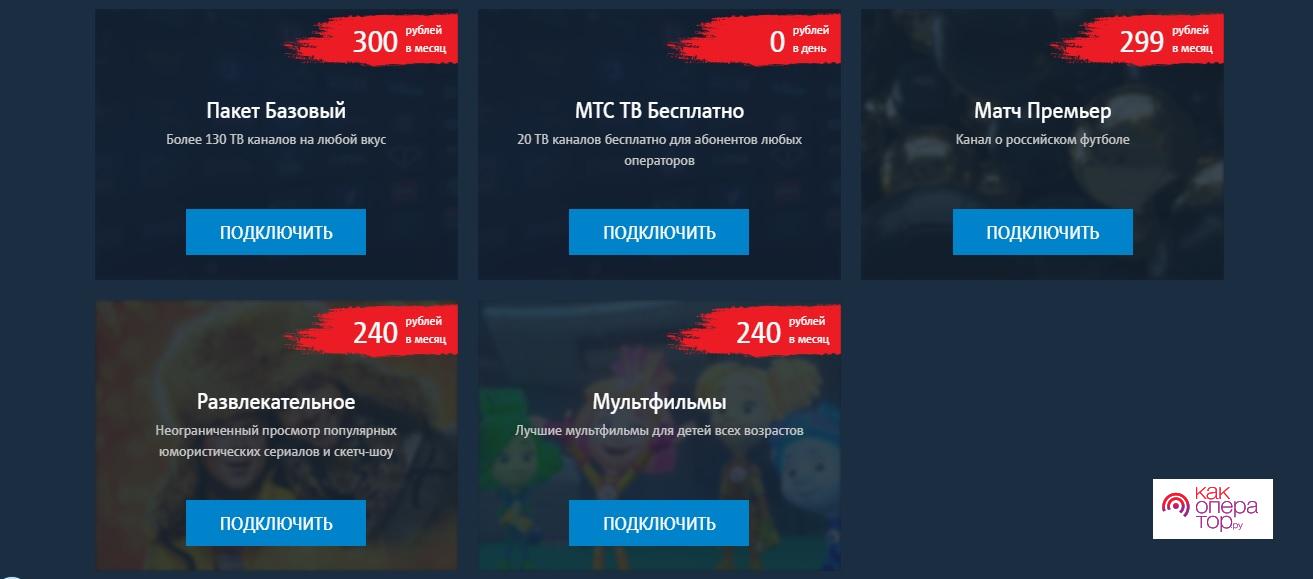
Теперь стоит подробно ознакомиться со списком подписок, которыми предлагает воспользоваться MTS.
| Виды подписок от МТС ТВ | ||
| Название | Особенности | Стоимость |
| Бесплатно | 20 эфирных телеканалов. | 0 р/мес |
| Базовый | Свыше 130 каналов. | 300 р/мес |
| Развлекательное | Пакет из большого количества юмористических сериалов и шоу. | 240 р/мес |
| Мультфильмы | Пакет из популярных мультиков. | 240 р/мес |
| Матч! Премьер | Канал о российском футболе. | 299 р/мес |
| Онлайн-кинотеатры | Неограниченный доступ к онлайн-сервисам MEGOGO, ivi, START и Amediateka, а также 61 телеканал, дополнительные подписки «Развлекательное» и «Мультфильмы». | 590 р/мес |
Подписки можно совмещать между собой. То есть клиент может подключить Матч! Премьер, а также онлайн-кинотеатры и базовый пакет каналов. Итоговая стоимость составит 1089 р/мес. Причем не обязательно выбирать ту или иную подписку. По умолчанию любому абоненту открыт доступ к 20 федеральным каналам, которые можно смотреть бесплатно.
Как подключить модем МТС к ноутбуку, компьютеру и настроить его в 3G и 4G сетях
Чтобы раздавать трафик не на один, а на несколько девайсов, провайдер придумал специальные беспроводные роутеры-маршрутизаторы. На некоторые из таких моделей можно подключить флеш-модем, и он будет функционировать без дополнительных сетевых кабелей, а включаться только в розетку электросети.
Если у вас есть такая аппаратура от МТС-провайдера, настроим их совместное функционирование. Это возможно, если оборудование совместимо между собой, о чем пишется в инструкции к каждому из них. Пройдите такие этапы:

- Установите USB-флешку в разъем роутера на его корпусе.
- Запустите интернет-браузер на тот девайсе, к которому уже подключен MTS-роутер, и введите в адресной строчке такой набор: 192.168.0.1.
- Вы войдете в меню, где потребуется настроить 3G или LTE-сеть.
- Создайте точку доступа APN, для чего надо прописать код *99#, а в информации об адресе – .
- Отметьте галочкой «Автоматически подключаться к интернет-сети».
- Нажимайте «Сохранить» и уходите на перезагрузку.
Как только вы войдете в систему снова, Всемирная паутина станет доступна. К ней можно будет присоединиться с других гаджетов, как это обычно делается при раздаче интернет-соединения.
Какой модем или вай фай роутер от МТС лучше выбрать
Последнее поколение роутеров от МТС представлено модемами с усовершенствованными функциональными возможностями. Все модели имеют доступ к Wi-Fi, могут раздавать трафик на несколько устройств одновременно.
Подбор модема для частного использования осуществляют исходя из приоритетности задач. Одним покупателям нужен быстрый Wi-Fi. Другим может быть интересен только сам доступ к интернету на ноутбуке, например, в командировках или на отдыхе. Чтобы выбрать роутер, покупатель должен отталкиваться от потребительских качеств товара во всей совокупности.
- Портативность (автономность). Параметр рассматривают при использовании интернета с устройств, не имеющих доступа к электросети (для ноутбуков, смартфонов, колонок и т.д.).
- Скорость передачи данных. Провайдеры связи устанавливают ограничения на интернет — аппаратная пропускная способность шлюзов в модемах различна.
- Наличие стандартов 802.11g/n/ac. Чем выше версия протокола, тем устойчивее связь (диапазон частот шире, радиус действия оборудования больше).
- Число клиентов подключения. Параметр важен при выборе роутера для частного дома, офиса. К 1 модему можно подключить телевизор, принтер, компьютер, беспроводные наушники и другие гаджеты.
- Наличие портов для кабеля домашнего интернета и их количество. Критерий обязателен при использовании Wi-Fi для телевизора, ТВ-приставки, компьютера. Скорость раздачи трафика в этом случае не ограничивают, т.к. интернет подводят напрямую через выделенную линию LAN/ WAN (Ethernet).
Последнее поколение Wi-Fi-роутеров МТС поддерживает большинство из представленных параметров. Преимуществами роутеров МТС считаются бесперебойность связи, дальность сигнала, наличие альтернативного способа выхода в интернет через SIM-карту. Выбор модели зависит только от индивидуальных предпочтений пользователя и бюджета покупки.
Как подключить модем к роутеру
Некоторые роутеры обладают возможностью подключения USB-модемов. Благодаря этому они могут «раздавать» доступ в сеть другим пользователям (по Wi-Fi или по кабелю). Для этой цели лучше всего выбрать наиболее продвинутую модель роутера, поддерживающую все современные 3G и 4G-модемы.
Как подключить МТС-модем к роутеру? Всё происходит в несколько шагов:
- Убеждаемся в совместимости оборудования;
- Устанавливаем модем в USB-порт роутера;
- Заходим в web-интерфейс роутера и проводим необходимые настройки.
В настройках нам нужно создать подключение к сетям 3G и 4G, создав соответствующий профиль и указав в нём номер дозвона *99# и адрес точки доступа . При необходимости, указываем автоматическую установку соединения при включении роутера (самый удобный вариант). Кстати, в некоторых роутерах уже вшиты настройки для всех российских операторов.
Если ваш модем не совместим с роутером, нужно провести обновление ПО роутера или заменить его более продвинутой и современной моделью.
В перечне модем есть, но не функционирует
Когда не работает модем МТС, но он есть в перечне устройств, то проводиться диагностика. Модем надо выделить на ПК, и вывести на экран его свойства. Сделать это можно, если нажать правой кнопкой мыши. Далее открывается окно диагностики и нажимается клавиша опроса модема. Как результат будет начало тестирования и появиться определенный текст. Если его не будет, то устройство не функционирует, так как должно. Может быть, у него неверные драйвера или модем не может работать совместно с другими устройствами. В меню, которое есть можно сделать еще одну диагностику, если нажать на клавишу дополнительных параметров связи.
Возможно, что строка инициализации прописана не правильно, за счет чего у устройства нет возможности нормально работать. Она должна быть в идеале пустой, если подключение проводиться через МТС Коннект.
Процесс подключения модема от МТС к планшету
Этот процесс связан со сложностями и не каждый раз проходит результативно, поскольку планшеты чаще всего выпускают с разъемом microUSB, и присоединить модем к гаджету оказывается невозможно.
Тогда можно использовать кабель-переходник, и, если подключение прошло благополучно, на экране планшета загорится индикатор 3G или 4G. Потом требуется установить точку доступа.
Сделать это можно следующим образом:
- ввести электронный адрес — ;
- телефон дозвона — *99#;
- имя и код — «мтс» латиницей.
Если же планшет не видит модем или воспринимает его как неизвестное оборудование, нужно предпринять следующее:
- подключить маршрутизатор к компьютеру или ноутбуку;
- скачать программу Hyper Terminal и запустить ее;
- в разделе «Подключение» в графе «Подключаться через» выбрать свой модем;
- ввести команду «ate1» (без кавычек);
- внести изменения в программную структуру гаджета, указав AT U2DIAG=0 в соответствующем поле;
- в планшете выбрать «Настройки» — «Сетевые данные» — «Настройки APN», в соответствующей графе создать точку доступа.
После этого планшет должен подключиться к сети.

Частые проблемы и пути их решения
Выше мы рассмотрели, как запустить МТС Модем в упрощенной форме, чтобы с решением вопроса мог разобраться даже новичок. К сожалению, подключить USB-устройство с первого раза удается не всегда. В таком случае необходимо знать причины такой ситуации, и что делать при возникновении подобных трудностей.

Выделим основные моменты:
- Приложение тормозит и затрачивает много ресурсов. Попробуйте закрыть все окна, программы, в первую очередь, торренты.
- Нет доступа к Интернету. В таких ситуациях проверьте покрытие сети, попробуйте отключить и подключить МТС Модем. Также перезапустите приложение и ПК. Иногда помогает деинсталляция приложения Коннект Менеджер и его установка. Причиной может быть отсутствие денег на счету или неправильная настройка.
- Использование только СИМ-карты MTS. Эта особенность, с которой придется смириться или прошить заново оборудование.
- Не работает USB-разъем. В такой ситуации попробуйте подключить модем МТС в разъем другого оборудования.
- Конфликт с другим приложением. Такое бывает, если на ПК или ноутбуке установлено ПО других провайдеров (Билайна, Мегафона и т. д.). Предварительно удалите их, после чего можно включить и настроить USB-модем от MTS.
Если ничего не помогает, наберите номер службы поддержки 0890 или вызовите специалиста для настройки оборудования. В большинстве случаев соединение происходит корректно и подключить USB-модем не составляет труда.
Опции для модемов МТС
Помимо основного тарифного плана, абонент может подключить дополнительные услуги. Поскольку единственный тарифный план предлагает доступ без ограничения трафика, активация актуальна только для опции «Больше скорости»:
- скорость до 10 Мбит/с;
- цена — 200 руб.;
- подключается с помощью команды *111*3622#.
Опция «Интернет на день»
Данная услуга, которая теперь называется «100 Гб на день» после изменения условий, предоставляется исключительно абонентам тарифа «МТС Коннект-4» и не может считаться выгодной. Упомянутый объём трафика подключается на одни сутки и стоит 5000 руб. Если за указанное время абонент не исчерпывает пакет, все оставшиеся Гб сгорают и опция деактивируется автоматически.
«Турбо-кнопка» МТС
Для тарифа на модемы действует возможность подключения дополнительных опций, увеличивающих скорость на определённый промежуток времени. Например, если нужно скачать большой файл или просмотреть онлайн видео в высоком разрешении. Доступные варианты:
- максимальная скорость на безлимите на 3 часа стоит 95 руб., подключается через команду *637#;
- max показатель на 6 часов стоимость — 150 руб., активация через USSD-комбинацию *638#.
Использование инструментов Windows
Любой роутер и модем также может быть настроен в самой операционной системе «Виндовс». Для этого:
- Переходят в меню «Пуск».
- Ищут приложение «Панель управления».
- В соответствующем окне выбирают «Центр управления сетями и общим доступом».
- Нажимают на ссылку «Изменение параметров адаптера».
- Находят свое подключение и нажимают ПКМ, выбрав «Свойства».
- Выбирают раздел «IPv4» и устанавливают галочки напротив пунктов «Автоматически предоставлять IP и DNS».

Настройка модема Windows XP

Порядок установки соединения на данной версии операционной системы практически идентичны. Разница заключается лишь во внутреннем расположении и оформлении интерфейса. Вся отладка производится также в панели инструментов, в центре управления общим доступом и сетями. Производитель ОС один и тот же, поэтому не стоит ожидать серьезных изменений. Смело отталкивайтесь от предыдущего алгоритма.
Рассмотрим, как можно подключиться через Bluetooth адаптер. Данный модуль имеется не на всех моделях ноутбуков и компьютеров. Активируйте модули одновременно на ПК и мобильном устройстве. Компьютер просканирует ближайшие точки и найдет смартфон. После этого потребуется синхронизировать терминалы, указав кодовые комбинации. Теперь вы сможете переходить к изменению настроек модема МТС.
Как работать с приложением
Чтобы подключить Интернет, для МТС модема используется программа МТС Коннект. Она удобна в настройке и пользовании, что позволяет настроить Сеть даже новичкам. После входа в программу появляется основной экран тремя кнопками — Проверить баланс, Остаток пакета или Активировать карту оплаты. В нижней части можно перейти в раздел Баланс, Вызовы, SMS или Настройки.

Если заданный лимит закончился, можно продлить услугу или расширить объем доступного трафика. Также открыт прием и отправление сообщений по любому из направлений с помощью функции SMS, о которой упоминалось выше. Дополнительные опции — голосовая связь, пополнение лицевого баланса с помощью банковской карты, контроль скорости и других параметров. Интерфейс сделан максимально просто, а главные элементы выведены на рабочий стол.
Чтобы подключиться через МТС Модем, необходимо задать ряд настроек и нажать на кнопку Коннект слева внизу. Уже через несколько секунд можно работать с Интернетом напрямую или подключить устройство к планшету или роутеру (алгоритм действий рассматривался выше).

Подключение и настройка модема МТС
На данный момент настраивать оборудование оператора, включая не только модемы, но и роутеры, не требуется. Единственное, что должен сделать пользователь после завершения операции по автоматической настройке — включить программное обеспечение МТС, установленное на ПК.
- вставьте сим-карту в модемное устройство и подключите его к любому исправному USB-порту персонального компьютера;
- дождитесь, когда устройство самостоятельно установит все необходимое программное обеспечение и драйвера;
- запустите приложение «МТС Коннект», ярлык которого появится на рабочем столе после завершения процедуры.
При возникновении каких-либо неисправностей или проблем с подключением рекомендуется обратиться напрямую в службу поддержки и не пытаться сделать что-то самостоятельно.
Так как сейчас клиенты оператора могут активировать один тарифный план для модемов и его условия весьма приемлемы, он может считаться самым выгодным вариантом внутри сети МТС. С помощью устройства пользователи, желающие получить доступ к мобильной сети на свой персональный компьютер, могут без проблем пользоваться интернетом на одном ПК или раздавать его на несколько человек.
Можно ли подключить телевизор через модем мтс
Как подключить модем к телевизору для доступа к Интернету: выбор и настройка модема
Эра информационных технологий дошла до такого момента, когда телевизоры можно подключить к Интернету и смотреть YouTube-ролики на огромном экране, лежа на диване. Практически все Smart-телевизоры от LG поддерживают выход в Интернет по Wi-Fi или LAN-кабелю. Но возникает вполне резонный вопрос: «А как подключить модем к телевизору LG?». Эта манипуляция проводится не напрямую через встроенный USB-разъем телевизора, а с помощью уникальных методов.
Можно ли к ТВ подключить модем
Подключение к любому «умному» телевизору осуществляется двумя способами:
- через беспроводную сеть Wi-Fi;
- с помощью Ethernet-порта и соответствующего кабеля.

Обратите внимание! Если в наличии только USB-модем, то его вряд ли получится подключить к телевизору через ЮСБ порт так, чтобы устройство вошло в Интернет. В таком случае модем может выступать в качестве флэшки, если он содержит встроенный картридер. В качестве устройства для подключения к сети такой девайс не годится.
Есть обходные пути: модем можно подключить к роутеру, после чего подсоединить телевизор к Wi-Fi сети либо вставить LAN-кабель в Ethernet-порт, который присутствует практически на всех SMART-TV от LG.
Минусы: потребуются лишние затраты на роутер. К примеру, у человека есть только один модем, к нему придется докупить маршрутизатор, так как телевизоры не поддерживают «USB-интернет».
Интернет от USB-модема на телевизор через Wi-Fi-роутер
Задача в том, чтобы дать возможность маршрутизатору подключаться к Всемирной паутине с помощью USB-модема. После этого произойдет раздача Wireless-сети на телевизор. Но важно помнить, что не каждый роутер поддерживает модемы. В интернет-магазине или в магазине стоит ознакомиться с модельным рядом роутеров TP-Link, Xiaomi, ASUS и других, а также проконсультироваться со специалистом.
Как выбрать маршрутизатор для Smart TV и на что стоит обратить внимание в первую очередь:
- прошивка роутера должна поддерживать USB-модемы, соответственно, USB-порт в устройстве также должен быть;
- необходимо удостовериться, что телевизор поддерживает подключение по Wi-Fi. Если поддержки нет, нужно купить специальный Wi-Fi адаптер. Он подключается в USB-порт SMART TV. В ином случае, лучше воспользоваться кабельным методом;
- если нужна стабильная передача интернет-трафика, необходимо подключать телевизор к Интернету по кабелю. Стоит учесть следующий момент: маршрутизатор в данном случае должен выступать посредником: кабель от провайдера подключается к роутеру, а от него, в свою очередь, идет LAN-кабель к телевизору.
Важно! Маршрутизаторы от Xiaomi зачастую содержат встроенный USB-порт, но их прошивка не поддерживает подключение модемов. В таком случае устройство необходимо прошить, и тогда маршрутизатор сможет генерировать интернет-соединение с модема.
Подходящие модели
Практически любой Смарт-ТВ можно подключить ко Всемирной паутине, но не каждая модель поддерживает тот или иной метод соединения. К примеру, у некоторых отсутствует порт Ethernet, но есть встроенный модуль Wi-Fi или наоборот. Если речь идет о выборе Smart TV, то лучше присмотреться к модельным рядам компаний Самсунг, Лджи и BBK.
У этих производителей есть самые бюджетные модели до 15 тыс. руб.*, которые оснащены модулем Wi-Fi, Bluetooth, Ethernet-портом и самыми популярными встроенными тюнерами DVD-T2, DVB-T, DVB-S2.
Обратите внимание! Дешевые модели зачастую оснащены 21- или 24-дюймовыми дисплеями, но стоит внимательно ознакомиться с характеристиками. Если в списке спецификаций нет пометки «Wi-Fi» или Ethernet, но есть USB-порт, такой телевизор нельзя подключить к Интернету.
Как подключить USB-модем к телевизору
Можно ли через USB модем подключить телевизор? Нет, ведь гнездо ЮСБ в Смарт ТВ предназначено исключительно для подключения накопителей. Попытка подключить модем в USB-порт ни к чему не приведет: телевизор попросту не «увидит» устройство и не сможет подключиться к Интернету. В теории присутствует возможный вариант, что народные умельцы сделали специальную прошивку для телевизора, которая расширяет возможности порта на Smart TV, но заводскими методами подсоединять устройство ко Всемирной паутине можно только с помощью Wi-Fi или кабеля WAN/LAN.
Если нет возможности приобрести Wi-Fi роутер или провести кабельный Интернет в квартиру или дом, на помощь приходит Android приставка Smart TV, которую можно присоединить к «умному» телику через HDMI-порт. Зачастую такая приставка стоит около 2000-3000 руб., но есть модели и подороже с более расширенным функционалом. Такое устройство работает на базе ОС Android и содержит встроенный Wi-Fi-модуль, порт Ethernet и USB-гнездо, в которое можно подключить модем, и Интернет будет работать.
Помимо Android-приставок существуют обычные ресиверы, к примеру, VINTERA, которая подключается к телевизору также через порт HDMI. Устройство оснащено сетевыми модулями, DVD-приводом и функцией IPTV.

Кабельное соединение
Подключиться к Интернету и смотреть видео на телевизоре можно с помощью LAN-соединения. Кабельное подключение — отличная возможность подсоединить телевизор ко Всемирной паутине, если в устройстве нет встроенного Wi-Fi модема или нет самого маршрутизатора. Подключение осуществляется напрямую, вставив кабель в порт Ethernet LG Smart TV, или через роутер. В таком случае он выступает посредником между провайдером и телевизором. Последний метод облегчает настройку Сети.
Обратите внимание! Перед подключением необходимо убедиться, что устройство поддерживает технологии PPPoE или L2TP. Если таковой поддержки нет, то напрямую подключиться нельзя.
Можно ли модем МТС подключить к телевизору? Легко, просто нужно вставить данное устройство в заранее правильно выбранный и приобретенный маршрутизатор. Дальше стоит подключить кабель от провайдера в порт WAN на роутере. Зачастую это гнездо покрашено в синий цвет и отделено от остальных Ethernet-портов устройства. Дальше необходимо подключить один конец обычного кабеля витая пара в LAN-порт на роутере, а другой — в Ethernet-гнездо на телевизоре. После этого можно приступать к системной настройке.

Настройка
Пришло время настроить систему «умного» телевидения. Все манипуляции будут проводиться в меню «Настроек». Для начала необходимо перейти в раздел «Сеть». Нужно найти пункт «Сетевое подключение», выбрав его с помощью кнопок на пульте от телевизора.
После этого пользователь увидит окно с настройкой сетевого подключения, которое содержит две картинки с двумя способами выхода в Интернет: с помощью кабеля и беспроводного маршрутизатора, но на данном этапе нужно нажать кнопку «Настроить подключение». Если картинка одна, и она содержит один из вышеуказанных методов соединения, значит телевизор поддерживает только один тип сети — беспроводной или оптоволоконный.
Требуется нажать на «Список сетей», после чего откроется полный перечень проводных и беспроводных доступных сетевых подключений.
Обратите внимание! На данном этапе важно определиться, какой способ стоит использовать. Если пользователь выбрал беспроводное подключение, то ему остается только ввести пароль от сети и пользоваться Интернетом. Если выбор пал на проводное подключение, то здесь не все так однозначно.
В случае, если подключение происходит путем подсоединения кабеля провайдера к маршрутизатору, то в настройках стоит выбрать «Автоматический IP». Если же придется подключаться «напрямую», то стоит ввести параметры IP, шлюза и сервера DNS вручную. Узнать данные можно у провайдера. После этого произойдет проверка MAC-адреса и введенных ранее значений. Если все верно, телевизор успешно подключится к Сети.
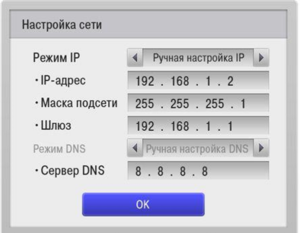
Ручная настройка LAN
Возможные проблемы
Прочитав все вышесказанное, уже может определиться с ответом на вопрос: «Можно ли подключить Смарт ТВ к Интернету через USB модем?», но все же некоторые проблемы могут возникнуть при подключении. Зачастую это происходит из-за невнимательности пользователя, например, его маршрутизатор вовсе и не поддерживает 3G-модемы, или SMART-TV не поддерживает беспроводные сети.
Обратите внимание! Если в телевизоре нельзя осуществить PPPoE или L2TP подключение, а провайдером оно предусмотрено, то попытка подключения Ethernet-кабеля к ТВ будет тщетной. Стоит на всякий случай запастись маршрутизатором.
Будет ли работать СМАРТ ТВ от 3G модема, и сможет ли телевизор в таком случае показывать качественную картинку из Интернета? Ответ: да, только напрямую это сделать не получится. Интернет появится только тогда, когда человек будет использовать Wi-Fi роутер, приставку Android Smart TV или LAN-кабель.

Подгорнов Илья Владимирович
Всё статьи нашего сайта проходят аудит технического консультанта. Если у Вас остались вопросы, Вы всегда их можете задать на его странице.
Как подключить телевизор к usb модему
Чтобы смотреть на большом экране ТВ приемника контент из сети, устройство должно быть соединено с интернетом. Если в квартире или доме отсутствует проводной интернет, у пользователя может возникнуть идея использовать для этой цели USB модем. Многие при этом пытаются подключить модем непосредственно к телевизору и настроить его работу. Такой порядок действий является неверным.
Можно ли подключить USB модем к ТВ напрямую
Модем — приемопередатчик информации, работающий через мобильную сеть. Для этого в устройство вставляется сим карта сотового оператора. Подобные устройства используются для выхода в сеть везде, где есть покрытие выбранной сотовой сети. Чаще всего их используют для ноутбуков, нетбуков, планшетов, т.е. мобильной техники.
Современные модели телевизоров от фирм Samsung, LG или BBK с функцией Smart ТВ содержат в корпусе разъем USB. Но программное обеспечение ТВ приемника позволяет использовать этот вход только для сопряжения с накопителем — флешкой. Получение сигнала 3G и 4G мобильных сетей от внешнего модема на USB разъеме ТВ не предусмотрено.
Некоторые специалисты меняют прошивку телевизора и расширяют функционал универсальной последовательной шины. Но большинство использует другие возможности для включения ТВ в сеть.
Что нужно для подключения ТВ к модему
Можно подключить модем к телевизору с помощью проводов. Соединение получится надежным, высокоскоростным с минимальным влиянием помех и наводок. Недостаток — лишние провода в квартире или доме.
Для этого понадобится:
- Ethernet кабель с выходом LAN;
- маршрутизатор любой марки — Tenda, Zyxel, Asus, D-Link, TP-Link;
- USB модем;
- компьютер для настройки роутера.
Чтобы не увеличивать количество кабелей в помещении, избавиться от необходимости их прятать или закрывать, смарт телевизор соединяют с роутером через Wi-Fi.
Важно! Для реализации подключения этого типа роутер должен поддерживать Wi-Fi канал с требуемой скоростью. Телевизор при этом тоже должен быть оснащен модулем беспроводной связи.
Следует подбирать оборудование, которое способно работать друг с другом. Модемы и роутеры разных производителей не всегда предназначены для совместного функционирования. Поэтому перед покупкой устройств необходимо уточнить у продавца возможности взаимодействия.
Скорость соединения должна обеспечивать бесперебойную передачу информации оборудованием. Следует правильно выбрать пропускную способность аппаратуры, оператора мобильных данных и подходящий тариф.
Проводное соединение
Скорость передачи данных через радиоканал Wi-Fi ниже, чем при кабельном соединении. Чтобы подключить USB модем к телевизору, нужно:
- соединить роутер с ТВ приемником с помощью Ethernet кабеля;
- вставить модем в роутер;
- произвести настройку оборудования.
Выходные каналы маршрутизатора чаще всего окрашены в желтый цвет. Синим обозначен проводной вход от провайдера (при его наличии) — WAN порт. Некоторые ТВ приемники поддерживают только беспроводное соединение. При отсутствии свободного порта LAN в маршрутизаторе можно приобрести концентратор.
Чтобы выставить параметры телевизора с ОС Андроид, нужно выполнить следующие действия.
- Войти в систему с помощью кнопки HOME.
- Зайти в Настройки.
- Открыть Сеть и её параметры.
- Перейти во вкладку Простая.
- Нажать вариант Wired LAN — проводная локальная сеть.
Важно! Действия или их порядок могут отличаться, в зависимости от года выпуска устройства и его марки. Например, проводная линия может быть обозначена, как Кабель.
Подключение через Wi-Fi
USB модем следует вставить в разъем роутера. Если требуется настроить роутер, то понадобиться компьютер. Параметры интернет соединения открываются в WEB интерфейсе через браузер.
Настройка роутера с USB модемом
Чаще всего адрес роутера: 192.168.0.1. Разные производители используют отличающиеся IP (192.168.1.1, 192.168.1.10 и т.д.) В случае, когда войти в интерфейс маршрутизатора не получается, необходимо вернуться к его заводским параметрам, воспользовавшись кнопкой reset.
Порядок настройки на примере TP Link приведен ниже.
- В параметрах роутера выставляют 3G:4G.
- На вкладке Network – 3G/4G модем должен определиться — написано Identified напротив 3G/4G USB Modem.
- Выбираем регион и провайдера.
- Нажимаем Включить.
- В Advanced Settings вводят пароль, имя пользователя, номер телефона. Можно изменить название беспроводного соединения. Все изменения следует сохранять, нажимая Save.
- В разделе Wireless Security для защиты сети нужно придумать пароль.
После завершения процесса роутер перегружают: кнопка Reboot в System Tools – Reboot. После перезагрузки устройство будет автоматически раздавать интернет “по воздуху” и подключаться к USB модему.
Настройка телевизора
Добившись наличия сети в компьютере, настраивают Wi-Fi в телевизоре. Для подключения ТВ приемника к интернету нужно:
- зайти в настройки;
- в разделе Сеть выбрать Беспроводное соединение;
- в списке указать имя домашней сети;
- ввести пароль, нажав PIN;
- устройство подключится к сети.
Совет! Можно воспользоваться автоматическим подключением. Например, в телевизоре LG требуется нажать WPS-кнопку, после чего произвести настройки IP.
Проблемы и решения
Если роутер не подключается к интернету, следует проверить уровень сигнала. Возможно, понадобится переместить устройство, приобрести готовую или сделать самостоятельно антенну. В некоторых случаях можно воспользоваться USB удлинителем, чтобы расположить модем в подходящем месте. Иногда получается восстановить соединение, перегрузив устройство.
При слабом уровне усигнала усиливается влияние помех разного рода. Изображение может виснуть. Мощность радиосигнала в сетях 3G/4G зависит от нагрузки. В часы пик уровень может падать из-за увеличивающегося количества пользователей. Поэтому окончательную настройку телевизора лучше проводить в проблемное время, чтобы обеспечить хорошее качество картинки и звука.
Совет! Большинство настроек удобнее производить, подключившись к роутеру через компьютер или смартфон. После появления стабильной сети следует перейти к настройкам телевизора.
Пошаговая инструкция по подключению USB модема к смарт телевизору
В эпоху цифровых технологий все мы привыкли пользоваться разнообразными умными устройствами. И сегодня подключение модема к телевизору считается явлением простым и привычным. Пользователи могут подключить к ТВ-устройству модем и наслаждаться просмотром видеороликов на большом экране. Смарт телевизоры последних поколений предполагают поддержку соединения с интернетом через вай-фай либо кабель LAN. Но иногда пользователи задаются вопросом: можно ли подключить модем к Смарт телевизору? Можно ли выполнить такое подключение на ТВ брендов Самсунг, Филипс или LG? Такое подключение можно реализовать, но только не напрямую, используя встроенный USB на ТВ-оборудовании, а применяя совсем другие методы. Сегодня мы подробно рассмотрим, как подключить модем к телевизору.
Как подключить телевизор к интернету через модем
Подключение к Смарт ТВ-оборудованию осуществляется несколькими методами:
- С использованием беспроводной сети.
- Через кабельное соединение.
Часто пользователи интересуются, можно ли в телевизор вставить USB модем? Чтобы ответить на этот вопрос, необходимо понимать, что если у вас имеется один лишь USB модем, то телевизор напрямую от него не сможет получить доступ к интернету. В подобном случае модемное устройство будет работать в качестве флэш-накопителя, если оно имеет встроенный картридер. Поэтому модем для телевизора в такой ситуации не подходит, чтобы выходить в интернет. Существует и другой вариант пользования интернетом и телевидением через модем. Тогда необходимо модем подсоединить к роутеру, а затем подключить телевизионное оборудование к беспроводной сети или LAN-кабелю. Ethernet-портом оснащаются все Смарт TV последних поколений. Недостаток у данного метода только один: пользователю придется потратиться на покупку маршрутизатора. Телевизоры не способны поддерживать так называемый USB-интернет, поэтому без роутера не обойтись.

Как телевизор подключить к интернету через USB модем через вай-фай маршрутизатор
Суть этого способа заключается в том, чтобы предоставить возможность роутеру подключаться к интернету посредством USB-модема. После такого соединения двух устройств будет выполнена раздача беспроводной сети на ТВ-оборудование. Но здесь также необходимо учесть один немаловажный нюанс. Далеко не каждый современный маршрутизатор рассчитан на поддержку модемных устройств. Если вы планируете покупку прибора в онлайн-магазине, можно ознакомиться с моделями маршрутизаторов брендов ТП-Линк, Сяоми, Асус и других. В линейках этих брендов имеются роутеры, поддерживающие совместную работу с модемами.
Выбирая роутер для Смарт ТВ, стоит обратить внимание на следующие моменты:
- Прошивка маршрутизатора должна быть рассчитана на поддержку USB модемов, это значит, что прибор должен быть оснащен разъемом USB.
- Нужно убедиться, что ТВ-устройство предусматривает поддержку подключения через вай-фай. Если же телевизор не поддерживает соединение по беспроводной сети, необходимо будет приобрести специальный вай-фай адаптер. Его нужно подключить в разъем USB Смарт ТВ. В противном случае всегда можно использовать проводной тип подключения.
- Если пользователь нуждается в стабильном интернет-соединении, нужно подключать ТВ к сети кабельным способом. Что необходимо учесть в данном случае: роутер будет работать в качестве промежуточного звена: кабель от поставщика услуг подсоединяется к маршрутизатору, и уже непосредственно от него идет LAN-кабель к ТВ-оборудованию.
Если вы решите сделать выбор в пользу роутеров бренда Сяоми, следует обратить внимание на такой нюанс. Многие модели данного производителя оснащаются встроенным USB разъемов, но версия прошивки не рассчитана на поддержку работы с модемами. В данной ситуации нужно перепрошить прибор, и после этого роутер будет создавать интернет-соединение с модемным устройством.
Оптимальные модели
Почти каждый современный «умный» телевизор способен подключаться к интернету, но далеко не каждая модель сможет поддерживать конкретный тип подключения. Например, определенные модели не оснащаются разъемом Ethernet, зато имеют специальный встроенный вай-фай модуль и наоборот. Если вы хотите пользоваться надежным Смарт ТВ, стоит рассмотреть модели брендов Самсунг, ВВК или LG. Аппаратуру этих брендов можно приобрести в любом супермаркете электроники или в интернет-магазине. По стоимости модели могут отличаться, бюджетные приборы стоят до пятнадцати тысяч рублей. Варианты подороже оснащаются не только модулем вай-фай, Блютуз, разъемом Ethernet, но и встроенными тюнерами. Если вас интересуют модели эконом-класса, следует обратить внимание не пометки Wi-Fi или Ethernet. Если они отсутствуют, но даже есть разъем USB, подключиться к интернету не получится.

Подключение USB модемного устройства к ТВ
Как уже было отмечено выше, подключив через USB разъем модем к телевизору, доступ к интернету получить невозможно. Это объясняется тем, что данный порт предназначается только для подключения накопителей. И поэтому попытки подсоединения прибора к USB на телевизоре никаких результатов не дадут, и ТВ не сможет подключиться к интернету. Теоретически существует один возможный способ, когда пользователи-самоучки создают особые версии прошивки для ТВ-оборудования. Но такой метод ненадежный. Подсоединять телевизоры к интернету можно только через беспроводную сеть либо интернет-кабель. Но бывает и такое, когда пользователь не имеет возможности купить вай-фай маршрутизатор или выполнить кабельное подключение интернета в городскую квартиру или частный дом.
В таких ситуациях целесообразно использовать Андроид приставку Смарт ТВ. Ее можно подключать к умным телевизорам, используя разъем HDMI. Чаще всего такие телеприставки обходятся пользователям в районе 2-3 тысяч рублей. Но в продаже представлены модели и по более высоким ценам. Такие приборы обладают расширенным функционалом. Функционируют девайсы такого плана на базе операционной системы Андроид, имеют встроенный вай-фай модуль, разъем Ethernet и порт USB, куда можно подсоединить модем. Тогда интернет на телевизоре будет работать безотказно. Кроме Андроид-приставок в специализированных магазинах можно найти и купить стандартные ресиверы, например, VINTERA. Этот прибор подсоединяется к ТВ-оборудованию тоже через разъем HDMI. Девайс имеет сетевые модули, оснащен приводом DVD, поддерживает опцию IPTV.

Подключаемся через кабель
Выполнить подключение к сети и беспрепятственно просматривать видео на ТВ можно также, используя подключение LAN. Соединение посредством кабеля – превосходная возможность подключаться к интернету с телеприемника. Данный метод будет работать даже в том случае, если ТВ-устройство не оснащается встроенным вай-фай или отсутствует роутер. Подключиться можно напрямую, просто установив провод в разъем Ethernet на умном телевизоре. Если имеется маршрутизатор, то он будет выступать в качестве посредника между интернет-поставщиком и ТВ-устройством. Если выбрать последний способ, можно не переживать насчет трудностей с сетевыми настройками. Обращаем ваше внимание на то, что перед тем, как подключаться, следует проверить, имеется ли поддержка технологии PPPoE или L2TP.
Если устройство не поддерживает такие технологии, то напрямую подключиться будет невозможно. Часто пользователи задают экспертам вопрос: возможно ли подключение модема МТС к телевизионному оборудованию? Подключиться таким образом можно. Для этого необходимо установить прибор оператора в предварительно купленный роутер, который поддерживает совместную работу с таким модемом. Затем нужно подсоединить провод поставщика услуг в разъем WAN на маршрутизаторе. Достаточно часто этот порт выделен синим цветом. После этого подсоединяем один конец стандартного провода «витая пара» к разъему LAN на маршрутизаторе, а второй – в порт Ethernet на ТВ-оборудовании. Теперь Вы можете выполнять системные настройки.
Как настроить телевизор
Все действия по настройке параметров системы Смарт ТВ будут выполняться в меню, которое называется «Настройки». Сперва вам нужно зайти в категорию под названием «Сеть», затем находим подраздел «Сетевое подключение». Все пункты меню можно находить и выбирать, используя пульт дистанционного управления от ТВ. Затем перед вами появится окно с сетевыми настройками. Тут вы увидите два изображения, которые обозначают два способа подключения к сети: кабель и роутер. Но пока что выбираем «Настроить подключение».
Если же вы увидели только одно изображение, обозначающее один способ подключения, это означает, что ваш телеприемник рассчитан на поддержку только одного типа соединения – вай-фай либо кабель. Вам нужно выбрать «Список сетей», затем отобразится весь список доступных подключений как беспроводных, так и кабельных. Обращаем ваше внимание: на этом этапе нужно сразу определиться, какой тип подключения вы планируете использовать. Если сделать выбор в пользу вай-фай соединения, нужно будет только ввести пароль к сети и можно выходить в интернет. Если же выбрать кабельное соединение, придется выполнить настройки параметров.
Если пользователь будет подключаться через кабель поставщика услуг к роутеру, то в настройках следует указать «Автоматический IP». Если подключение осуществляется напрямую, нужно вводить данные вручную. Вам потребуется указать IP, параметры шлюза и сервера ДНС. Получить эту информацию можно у поставщика услуг. После того как данные будут введены, выполнится проверка МАС-адреса и других параметров. Если все было введено корректно, ТВ сразу же подключится к интернету.
Какие трудности могут возникнуть
На практике подключение модема к телевизору редко вызывает трудности у пользователей. Если выполнять все поэтапно, можно быстро подключить ТВ-оборудование к сети. Но в редких случаях могут возникать проблемы во время подключения. Часто причины появления трудностей напрямую связаны с невнимательностью самих пользователей. К примеру, роутер вообще не предполагает поддержку модемов или Смарт ТВ не поддерживает вай-фай. Если в ТВ-устройство невозможно выполнить PPPoE или L2TP соединение, но провайдер его предусматривает, то все попытки подключиться посредством Ethernet кабеля к телевизору будут напрасны. Поэтому приобрести надежный роутер все же нужно. Интернет на телевизоре подключается разными способами. Кому-то удобно купить приставку, а кто-то предпочитает использовать вай-фай маршрутизатор, в то время как другие подключаются напрямую через LAN-кабель. Конкретный выбор типа подключения будет зависеть и от технических возможностей оборудования, и от индивидуальных предпочтений пользователя.
